Nella lingua inglese si scrive (e si legge) da sinistra a destra, ma ci sono diverse lingue, come l'arabo, l'ebraico, il persiano e l'urdu che sono scritte nella direzione opposta, da destra a sinistra (o RTL). Oltre ai circa 300 milioni di madrelingua dell'arabo (295 milioni) e dell'ebraico (5 milioni), ci sono dieci lingue principali basate sull'alfabeto arabo, parlate da altri 300 milioni di persone. Per supportarle tutte, SurveyRock offre la possibilità di creare indagini nelle lingue RTL.
Vi mostrerò i passi necessari per creare un sondaggio in lingua RTL, ma è davvero molto semplice. È la stessa cosa che creare qualsiasi altro tipo di sondaggio, tranne che per un solo passo in più.
Creare un sondaggio
Il nostro viaggio inizia dal tuo cruscotto dell'indagine. Dal menu nella barra nera in alto o dal pulsante verde in basso, clicca su "+Creare" e poi "Sondaggio" per crearne uno da zero o "Sondaggio dal modello" all'uso dei nostri numerosi modelli di sondaggio predefiniti.
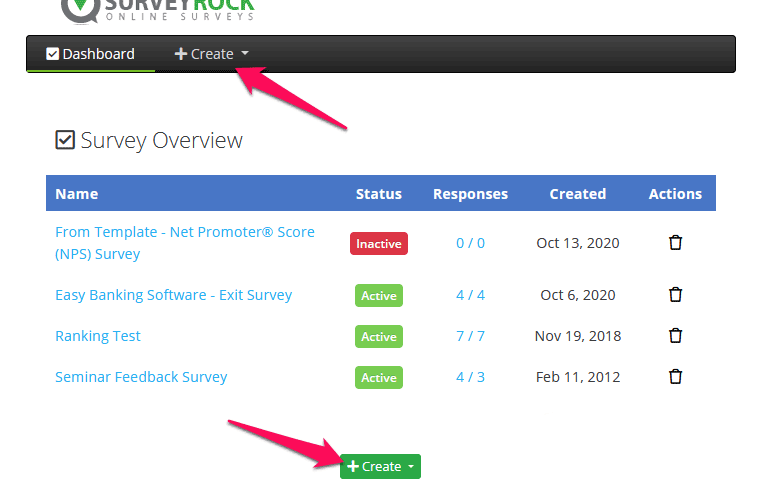
Dopo aver cliccato su quel pulsante si aprirà una nuova finestra. Inserisci il nome del tuo nuovo sondaggio, una descrizione e clicca "Invia“.
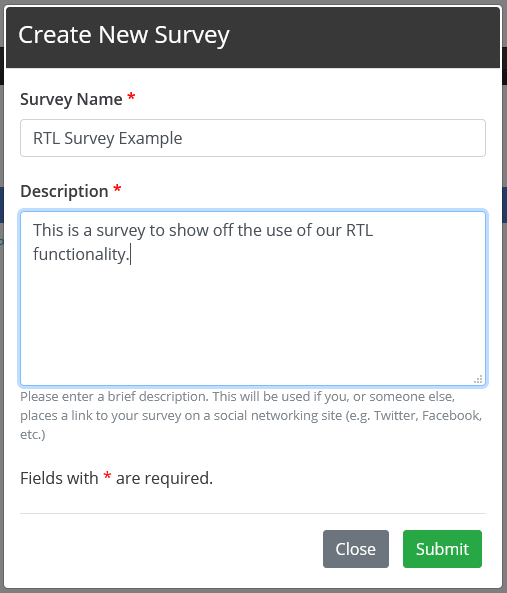
Ora sei arrivato all'editor dell'indagine e sei pronto ad aggiungere domande o altri elementi dell'indagine.
Cambiare le impostazioni - Scegliere RTL
Ma aspettate! Ora è un buon momento per completare quel passo in più che abbiamo menzionato prima. Cliccate su "Impostazioni" in alto e scorrere fino al fondo della pagina.
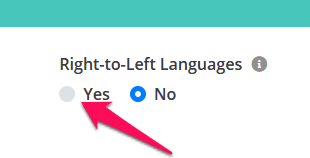
Sotto il titolo "Lingue da destra a sinistra", clicca su "Sì"e poi cliccare sul verde "Salvare le impostazionipulsante ". Torna all'editor del sondaggio cliccando su "Modifica" in alto.
Prima di aggiungere una domanda però, cambierò il titolo del sondaggio con qualcosa in arabo. Avremmo potuto farlo quando abbiamo inserito il titolo per la prima volta, ma l'ho dimenticato. 😳
Mi scuso in anticipo con tutti i nostri lettori arabi. Non conosco la lingua e dovrò affidarmi a Google Translate per ottenere il testo di questo esempio di sondaggio.
Il modo più semplice per cambiare il titolo è cliccare su "Modifica"accanto al titolo in alto, in verde.
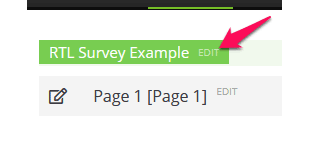
Stiamo per creare un sondaggio di feedback del seminario, quindi inserite "ندوة استطلاع رأي الحدث" nella casella del titolo e cliccate "Aggiornamento". Noterete che il testo va automaticamente da destra a sinistra. Non è incredibile la tecnologia?!
Aggiungi domanda
Poiché lo scopo di questo esercizio è semplicemente quello di mostrarvi come creare un sondaggio RTL, aggiungerò solo una domanda di base. Chiediamo agli intervistati quale sia stata la loro impressione generale del nostro evento. Fai doppio clic sul pulsante "+" per inserire una domanda e poi fare doppio clic su "Scala di valutazione" in modo che l'add Scala di valutazione Domanda si apre una finestra.
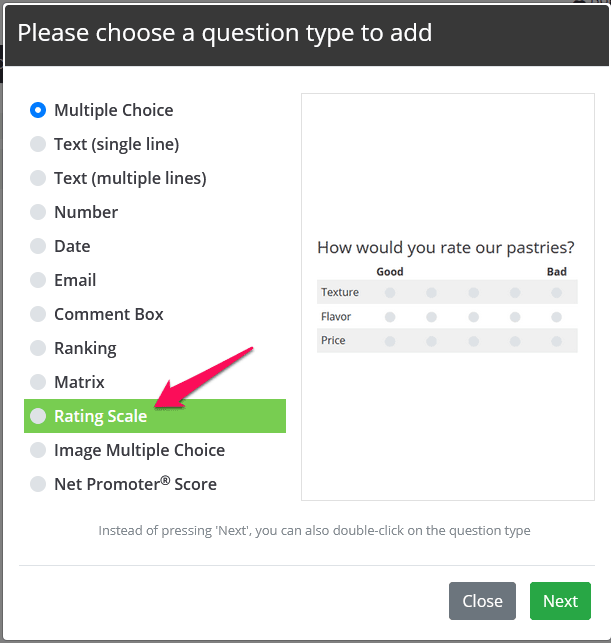
Nella casella "Domanda" in alto inserite la prima domanda del sondaggio, per esempio "بشكل عام ، ما مدى رضاك عن ندوتنا" (Nel complesso, quanto è stato soddisfatto del nostro seminario).
Nella casella delle scelte, scrivi quello che vorresti avere lungo il lato destro della domanda ("location del locale", "altoparlanti").
Poi sceglierò l'opzione di scalatura per questa domanda. Normalmente sceglierei qualcosa come "Scala Likert 5 Opzioni (Soddisfatto -> Insoddisfatto)", ma al momento le scelte predefinite sono tutte in inglese. Non è affatto un problema! Dal menu a tendina basta selezionare "User defined..." e nella casella di testo in basso posso inserire la traduzione in arabo di quelle 5 scelte:
راض جدا
راض
محايد
غير راض
مستاء جدا
Clicca su "Aggiungi" e potrai vedere la tua prima domanda. Nota che tutte le opzioni e il titolo sono da destra a sinistra.
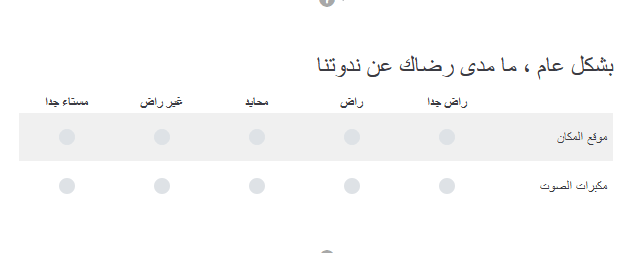
Possiamo cliccare sul pulsante "Anteprima" in alto per dare una prima occhiata al nostro semplice sondaggio.
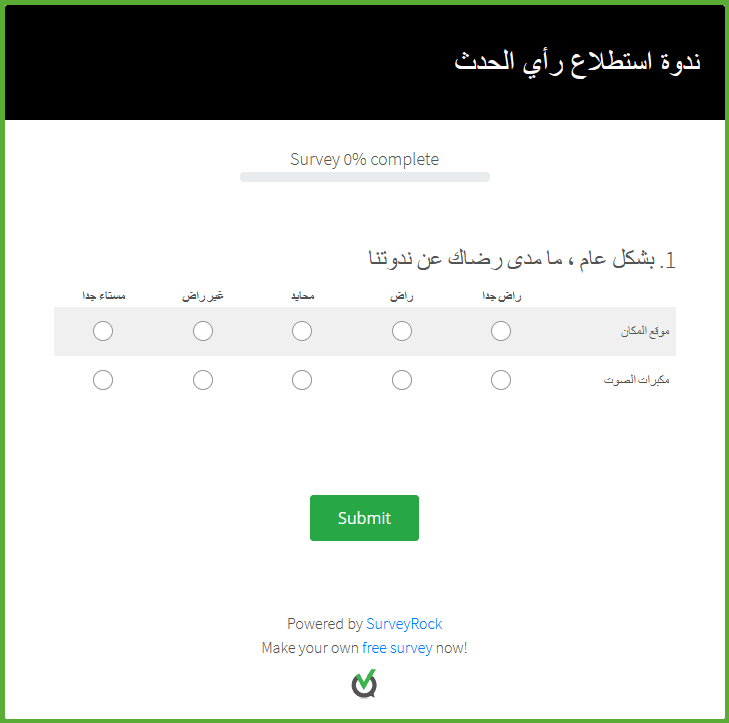
Sembra abbastanza buono finora, ma non è ancora perfetto. Il testo "Survey Completed" in alto è ancora in inglese così come il pulsante "Submit" in basso. Cambiamolo ora.
Cambia il testo della barra di avanzamento e del sondaggio completato
Possiamo modificare entrambe queste cose tornando alla pagina delle Impostazioni del sondaggio. Clicca su "Impostazioni"nella barra del menu in alto e scorri verso il basso fino alla sezione Navigazione. Sotto "Done/Submit Button Title" e "Progress Bar Title" inserisci il testo del pulsante tradotto. Per la barra di avanzamento, assicurati che il tuo testo includa il segnaposto "{X%}". Questo è necessario per mostrare il numero della percentuale di completamento dell'indagine.
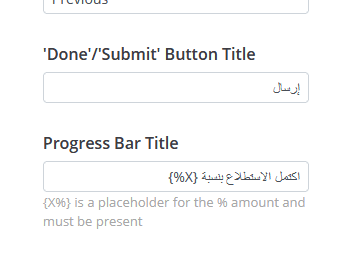
Scorri in fondo alla pagina e clicca su "Salvare le impostazioni" e poi cliccare su "Anteprima" all'estrema destra della barra del menu in alto per rivedere le nostre modifiche.
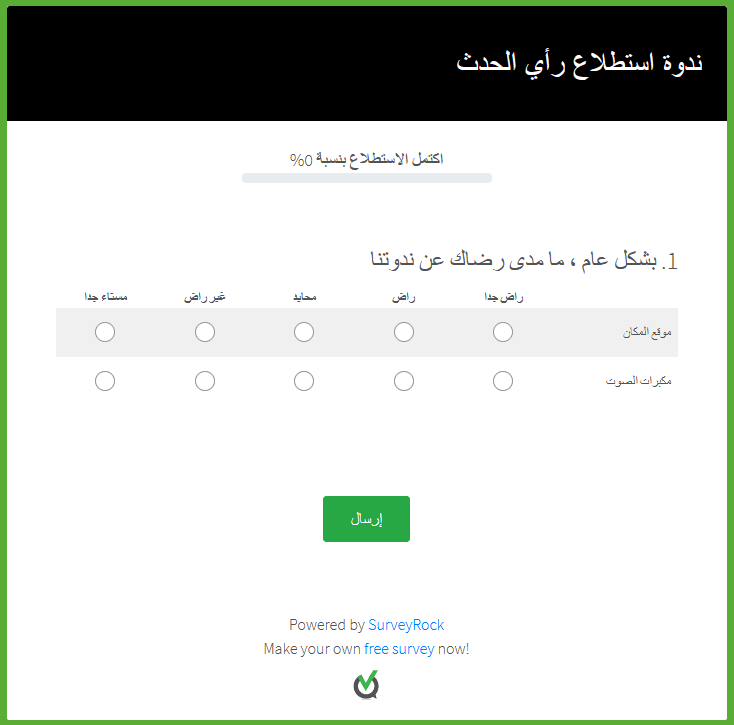
Perfetto! Questo è esattamente come vogliamo che appaia il nostro sondaggio. Il titolo, il testo della domanda, il pulsante e la navigazione sono tutti in arabo e la direzione della lingua è da destra a sinistra. Se hai qualche domanda, faccelo sapere nei commenti qui sotto.
Lascia una risposta